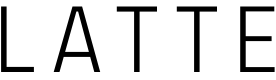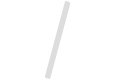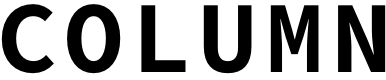ブルーライトをカットするPCディスプレイ設定方法!パソコン(Windows)とスマホ(iphone)のやり方
ブルーライトを無料でカットする方法!パソコン・スマホのディスプレイ設定で、ブルーライト軽減が可能です。カットフイルムやPCメガネなどは不要!
こんにちは、パソコンサポーターの矢野勇雄です。
今回は、ブルーライトカットフイルムや眼鏡などを使わない「ブルーライトカット」の方法についてご説明したいと思います。
「ブルーライト」という言葉を聞き慣れない方もいらっしゃるかもしれませんが、これは、PCメガネ屋さんが使う独自の用語です。
ブルーライトと言われると、特別な光と思われるかもしれませんが、ごくありふれた普通に目で見える青い光のことで、特別に変わった性質を持った光ではありません。
さて、パソコンや、液晶テレビ、スマホなどLED液晶ディスプレイが使われている機器が増えていますが、これらのディスプレイからもブルーライトが出ています。
ですが、ブルーライト自体は太陽からも蛍光灯からも出ており、特別、人体に有害なものではありません。
したがって、健康な目を持っている人は、ブルーライトによる病気はさほど気にしなくても良いようです。
とは言え、ブルーライトのリスクについてはまだ研究が続いており、分かっていないこともあります。
そして、実際にブルーライトが原因と思われる眼疾患を患っている人がいるのも現実。
このような方は、LED液晶ディスプレイに限らず、外の自然光の中でもまぶしさを感じています。
LED液晶ディスプレイの設定でまぶしさを調節するのも一つの方法
なお、LED液晶ディスプレイを買ってきて、そのまま使うと眩しくて目が疲れるということはよくあることです。
LED液晶ディスプレイによって調整のやり方は違いますので、付属しているマニュアルをよく読んで、眩しくないよう調整しましょう。
パソコンの設定によって、ブルーライトを減らすことができます。
Windows 10 Anniversary Update以降の場合
「スタートメニュー」→「設定」→「システム」を選択します。
引き続き「ディスプレイ」→「ディスプレイの詳細設定」とたどり、「色調整」を開きます。
すると「画面の色調整の開始」が開きますので、「次へ」を数回クリックすると「カラーバランスの調整」が見つかります。
この画面には、左側から赤・緑・青のスライーダーが並んでいます。
この一番右側にある青のスライダーを動かすことによって、ブルーライトの量を調整することができます。
LED液晶ディスプレイでは、通常背景が白くなっていますが、白色には、ブルーライトと赤色、緑色が一定の割合で、混ざっていますので、この中からブルーライトを減らすと元の白色が黄色ぽくなってきます。
逆にブルーライトの量が多いと画面が青っぽくなります。
画面が黄色っぽくなるのが嫌な方は、「カラーバランスの調整」で青・緑・赤を同じ割合で調整すれば、画面は白いままでブルーライトの量を減らすことができます。
ただし、これを行うと画面が暗くなります。
Windows7の場合は、「スタートボタン」→「コントロールパネル」→「デスクトップのカスタマイズ」→「ディスプレイ」とたどって、「色調整」を開くことができます。
ios9.3以降では「NightShift」という設定を使って、ブルーライトを低減できるようになっています。
次に「NightShift」画面で「時間指定」をオンにして、「開始」と「終了」を使い、ブルーライトをカットする時間帯を設定します。
残念ながら、iPhone 5以前のiPhoneやiPad 4以前、iPod touch 4以前のデバイスは対応していません。
特に目の病気があるわけではないけれど、パソコンやスマホの画面を長時間にわたって見るという方は、まずはお金をかけずにディスプレイの設定や、パソコン・スマホの設定などを利用して、ブルーライトの削減を図りましょう。
|
|
|
-
Facebook で CHECK♡
- Facebook でシェア
- Twitter でシェア

福岡市とその近郊でパソコンの出張サポートをやっています。パソコンを使っていて困った際のサポートを行っています。具体的にはパソコンの初期設定、インターネットへの接続、ウイルスなど迷惑ソフトの削除、旧パソコンから新規パソコンへの各種設定・データの引っ越しなどをやっています。
|
|
|